标签:name d3d 查看 工作 需要 etc cursor vim The
vim模式以上操作只在当前打开的vim中生效(可以通过进程号去看有没有发生变化) 如果设定永久生效编辑文件/etc/vimrc进行配置(在vimrc下配置时没有:)+vim更多配置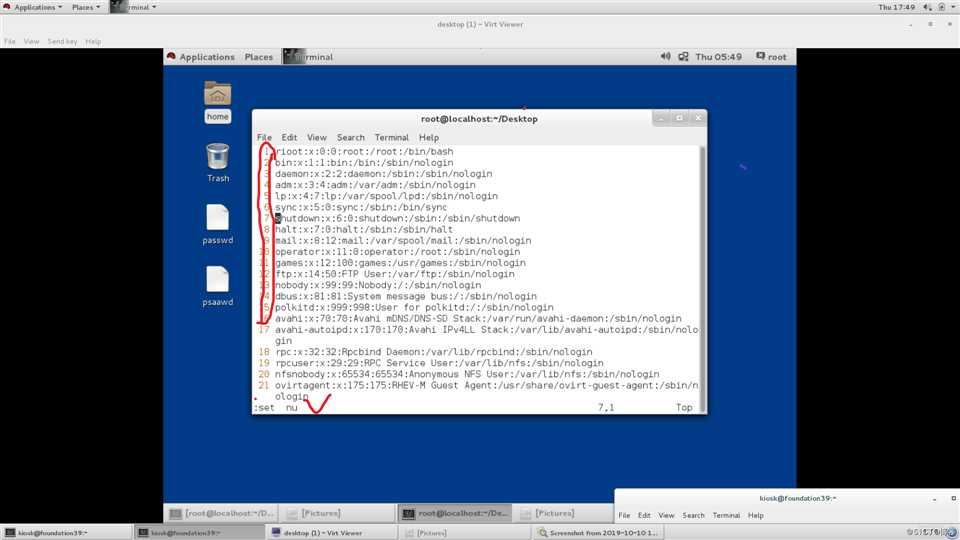
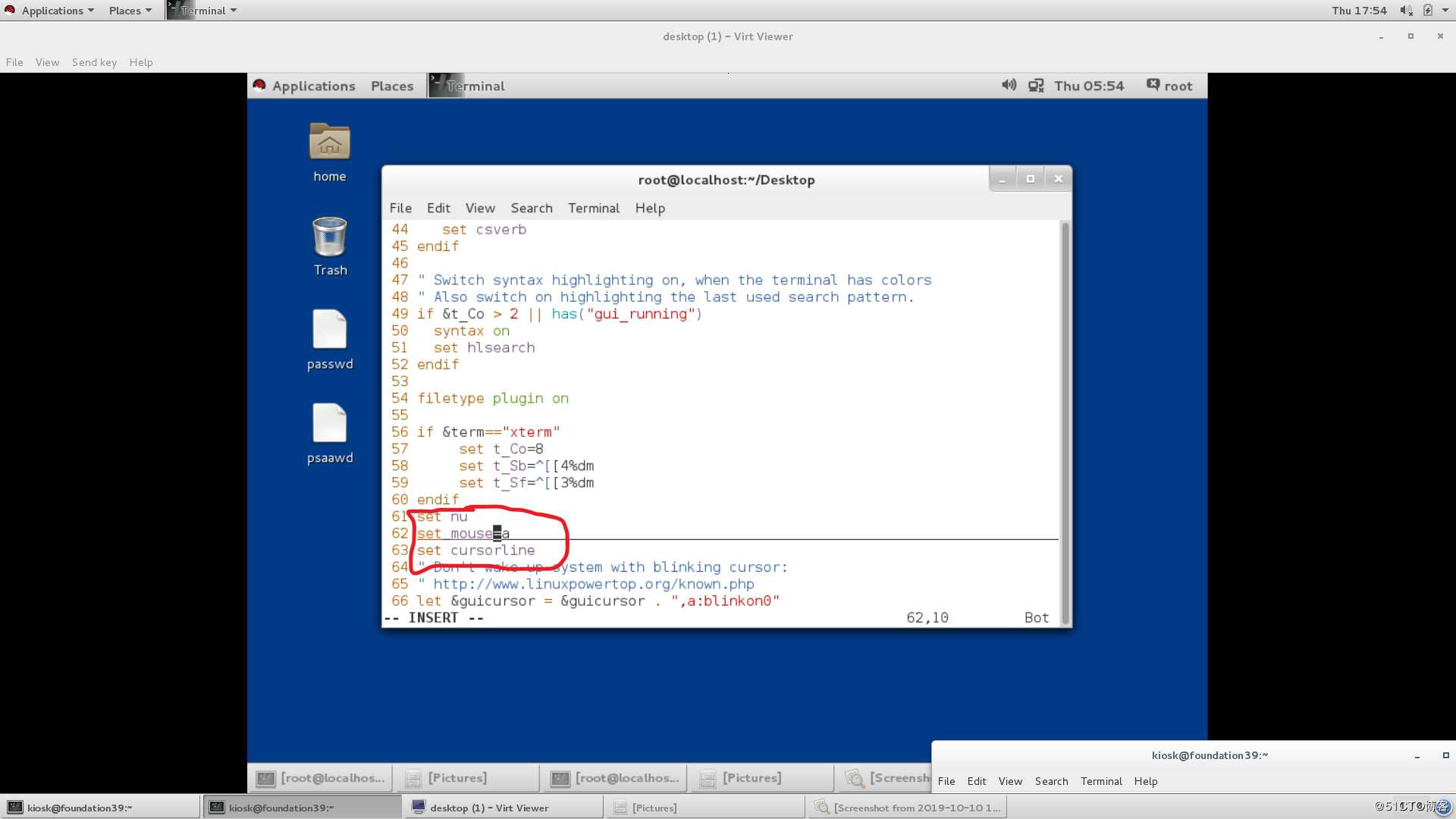
字符的搜索
/关键字
n 向上匹配
N 向下匹配
:noh 取消高亮显示
字符管理
y
| 复制一个字母 | 复制三个字母 | 复制一个单词 |
|---|---|---|
| yl | y3l | yw |
d
| 删除一个字母 | 删除3个字母 | 删除一个单词 | 删除一行 | 删除三行 |
|---|---|---|---|---|
| dl | d3l | dw | dd | d3d |
c
| 剪切一个字母 | 剪切三个字母 | 剪切一个单词 | 剪切一行 | 剪切三行 | 剪切3个单词 |
|---|---|---|---|---|---|
| cl | c3l | cw | cc | c3c | c3w |
注意:在剪切后vim会进入插入模式,如果要粘贴需要按[esc]退出插入模式然后按P粘贴
p 粘贴
u 撤销
ctrl +r 恢复撤销
vim可视化模式
ctrl + v 在这模式可以选择区域操作
批量添加字符
ctrl + v 选中要加入字符所在的列
按大写的I
加入字符
按[esc]
字符替换
:%s/要替换的字符/替换成的字符/g
: %s/:/@/g
: 1,5/:/@/g
: /adm/,/halt/s/要替换的字符/替换成的字符
注意:反斜杠有转义的作用 (%s表示所有的行g表示所有的列)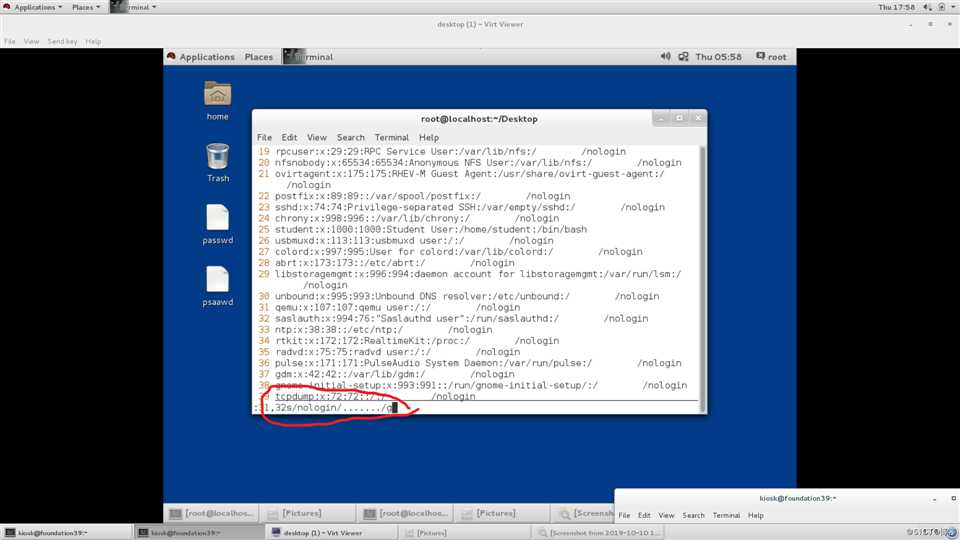
vim分屏功能
ctrl + w s 上下分屏
ctrl + w v 左右分屏
ctrl + w c 关闭光标所在屏幕
ctrl + w 上下左右 光标移动到指定屏幕
:sp file2 同时编辑当前文件和file2
在命令模式下光标移动
1> gg 光标移动到文件第一行
2> GG 光标移动到文件的最后
3>:数字 光标移动到指定位置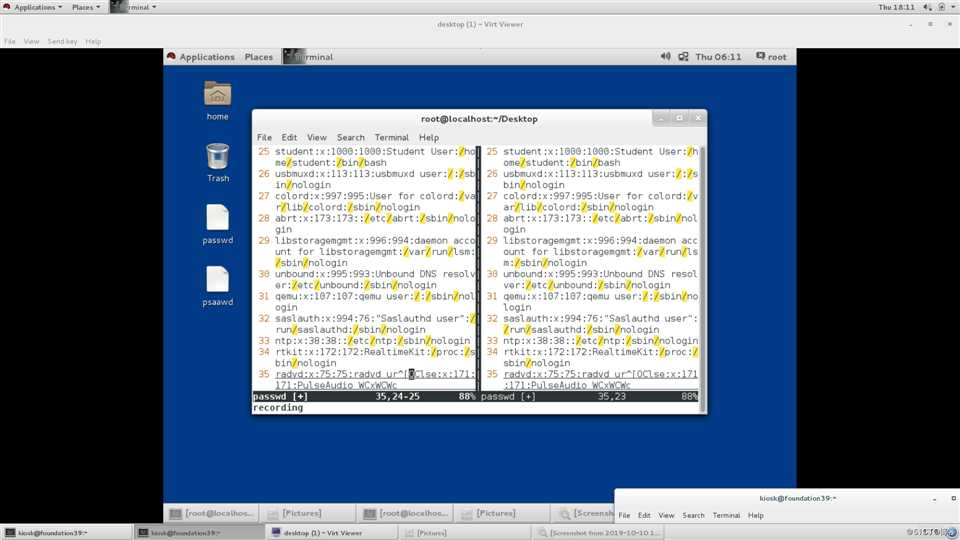
插入模式
i 光标所在的位置
I 光标所在行行首的位置
o 光标所在下一行的位置
O 光标所在行的上一行位置
a 光标所在字符的下一个字符插入
A 光标所在行的行尾插入
s 光标所在字符删除并插入
S 光标所在行删除并插入
vim退出模式
:q 退出 在文件内容没有被改变时
:q! 强制推出不保存 ,在改变文件后不想保存时使用
:wq 退出保存
:wq! 强制退出保存 在只读文件编写时使用,注意,所编辑的只读文件必须时当前用户的文件 当前操作的用户是root
标签:name d3d 查看 工作 需要 etc cursor vim The
原文地址:https://blog.51cto.com/14569275/2441344